Canon PowerShot G7 X Mark II Manuel d'utilisation
Page 85
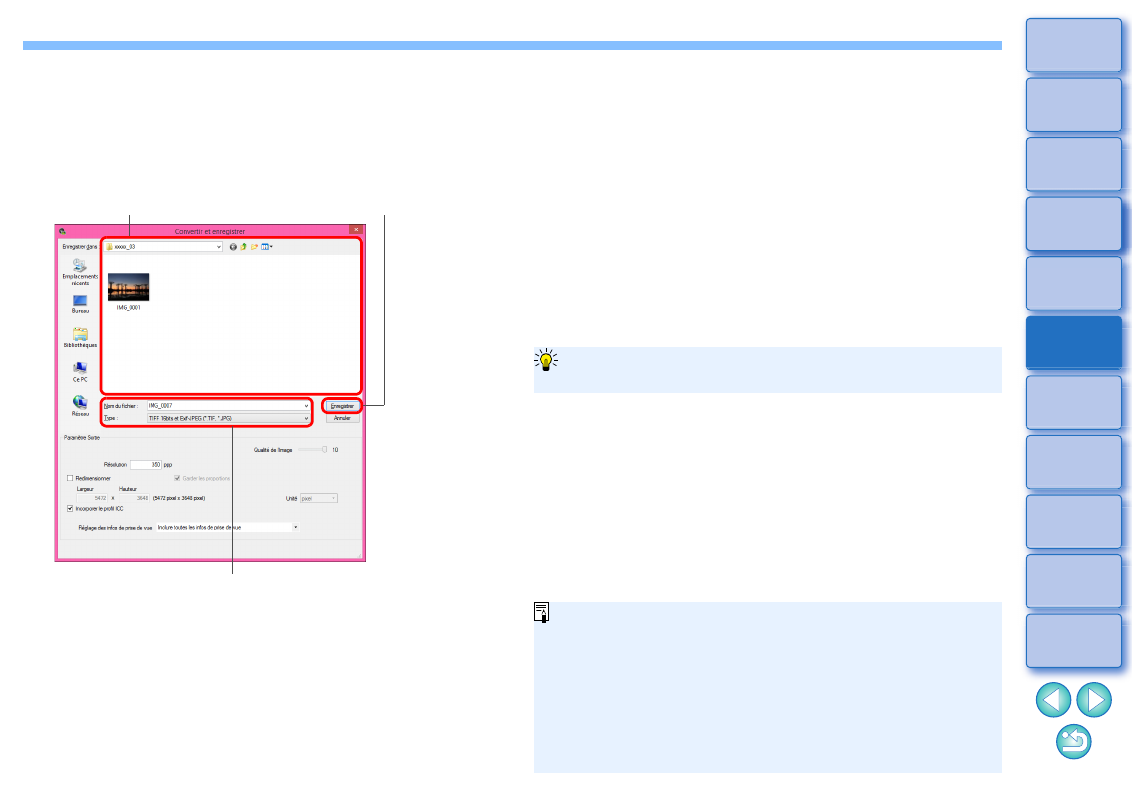
85
3
Indiquez les paramètres nécessaires puis cliquez sur
le bouton [Enregistrer].
L’image est convertie et enregistrée en image JPEG par défaut
avec la qualité d’image la plus élevée, sans que sa taille soit
modifiée. Modifiez les paramètres selon vos préférences.
L’image RAW est convertie en image JPEG ou TIFF, puis est
enregistrée en tant que nouvelle image dans la destination
d’enregistrement indiquée.
Cliquez ici pour
enregistrer
Sélectionnez la destination de
l’enregistrement
Entrez un nom de fichier et sélectionnez
un type d’image
La technologie de développement et traitement des images RAW de
DPP est continuellement améliorée pour vous fournir le traitement
d’image le plus récent.
Par conséquent, entre deux versions différentes de DPP, les résultats
du traitement peuvent varier très légèrement même pour les mêmes
données d’image RAW ; ou encore l’édition conséquente des données
d’une image RAW annexée d’une recette peut avoir des résultats
différents.
Pour enregistrer les résultats du développement ou de l’édition de la
version que vous utilisez actuellement tels quels, il est recommandé
d’enregistrer l’image en tant que fichier distinct
Pour enregistrer les résultats du développement/édition pour
la version que vous utilisez actuellement
En enregistrant l’image comme une image JPEG ou TIFF
distincte comme expliqué ci-dessus, une certaine détérioration de
l’image liée à l’édition/enregistrement se produit comme lors de
l’édition avec un logiciel courant d’édition d’image.
En procédant à l’enregistrement comme expliqué ci-dessus, une
image recadrée
ou une image sans poussière
devient réellement une image recadrée ou une image sans
poussière.
Vous pouvez convertir et enregistrer par lot plusieurs images
.